- 1重温CLR(十二) 委托
- 2LLM大模型实战项目--基于Stable Diffusion的电商平台虚拟试衣
- 3GPT-4o mini 比gpt-3.5更便宜(2024年7月18日推出)
- 4Git实战攻略:分支、合并与提交技巧_git合并分支提交分支
- 5银河麒麟V10桌面操作系统安装教程_银河麒麟操作系统v10
- 6tensorflow 车牌识别项目(一)_车牌定位的标签文件时json吗
- 7单链表(二)_建立一个非递减有序单链表(不少于5个元素结点),输出该链表中重复的元素以及重复次
- 8在安卓手机上用termux安装完整kali linux的办法_安卓完整linux
- 9 [推荐]dotNET中进程间同步/通信的经典框架_christoph ruegg
- 10平衡二叉树与java实现_java实现平衡二叉树
通过Git提交本地代码到Github的方式以及Git常用命令_用git指令提交到github
赞
踩
仅用于个人使用,留作本人云存档备注使用。因此不介绍如何安装Git以及注册Github。
如果真的对您产生了帮助,那将会是很美好的事~
一:Git配置
1.1 设置用户名和邮箱
git config --global user.name "username"
git config --global user.email useremail@qq.com
1.2 查看是否设置成功
git config user.name
git config user.email
1.3 提交时免用户名和密码
git config --global credential.helper store
1.4 查看当前User和Email配置
git config --list
二:通过Git使用Github
2.1 SSHKey配置
只要使用Git,SshKey的配置就是必须的,否则无法下载和提交代码
未配置SSH key的话不能进行拉取或者上传代码,会报错timeout,connection failed等错误。
配置流程参照:为Github配置SSH key-CSDN博客
2.2 上传本地代码到Github
此方案用于在本地已经有了代码,准备上传到Github云端
1,在Github中右上角的"+"中,点击New repository

2,设置仓库名,增加简单说明,设置公开属性,最后点击下方绿色按钮Create repository
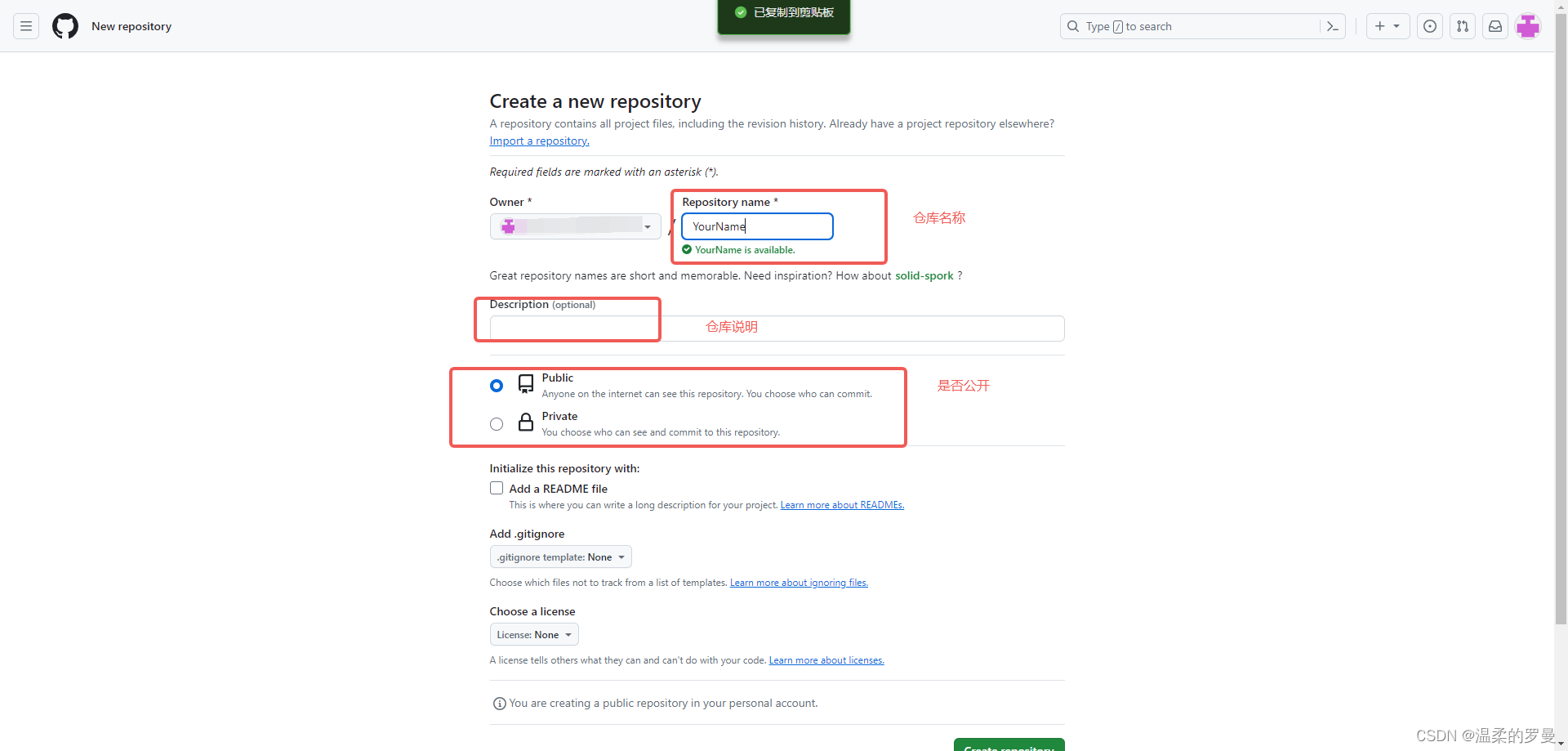
3,仓库创建成功后可以看到如图所示页面,会用到仓库的远程地址,并简单了解下方方框中的提交命令。用于下方5.4~5.6的操作。

4,打开本地项目代码根目录,空白处鼠标右键点击Git Bash Here
5,执行命令:
5.1:git init ——创建git项目
5.2:如果配置了全局的 《用户名和邮箱》(即配置时使用了--global),一定要确认并重新配置正确的用户名和邮箱
5.3:打开项目后可以先正常提交(Commit)
5.4:git remote add origin 远程分支url ——关联远程分支地址 与上一步可以互换顺序
5.5:《这一步可以不做》git branch -M 分支名 ————强制修改当前分支名称,即使重复也会覆盖(默认有一个master分支,这一步可以不做)
5.6:git push -u origin 分支名 —————将本地的分支推送到远程仓库origin,并将本地与远程的分支关联起来。一般只有首次提交需要 "-u",即使换分支了也不需要再写 "-u"。
"-u"选项设置了上游分支,这样在以后的推送操作中,可以直接使用"git push"而不需要再指定远程和分支。
2.3 删除Github的无用仓库
若需要删除GitHub仓库,按照如下操作:
1,点击左上方菜单按钮

2,点击想删除的远程仓库

3,进入设置

4,划到最下方,进入危险操作区域,点击Delete this repository并按照提示操作

三:常用命令
git clone
git clone <repo> <directory>
repo:Git 仓库
directory:本地目录(本地文件夹名称,可不写)
git add .将所有文件添加至缓存区
git status 改动的文件
显示以下信息:
当前分支的名称。
当前分支与远程分支的关系(例如,是否是最新的)。
未暂存的修改:显示已修改但尚未使用 git add 添加到暂存区的文件列表。
未跟踪的文件:显示尚未纳入版本控制的新文件列表。
git reset
git reset [--soft | --mixed | --hard] [HEAD]
--mixed 为默认,可以不用带该参数,用于重置暂存区的文件与上一次的提交(commit)保持一致,工作区文件内容保持不变,
等同于git reset [HEAD]
Undo Commit:git reset --mixed HEAD///git reset HEAD 效果相同,不动代码撤回提交
$ git reset HEAD^ # 回退所有内容到上一个版本
$ git reset HEAD^ hello.php # 回退 hello.php 文件的版本到上一个版本
$ git reset 052e # 回退到指定版本
--soft 参数用于回退到某个版本:
git reset --soft HEAD
$ git reset --soft HEAD~3 # 回退上上上一个版本
HEAD 说明:
HEAD 表示当前版本
HEAD^ 上一个版本
HEAD^^ 上上一个版本
HEAD^^^ 上上上一个版本
以此类推...
可以使用 ~数字表示
HEAD~0 表示当前版本
HEAD~1 上一个版本
HEAD^2 上上一个版本
HEAD^3 上上上一个版本
以此类推...
git checkout -b new-branch-name 创建新分支并直接切换到该分支
git checkout - 快速切回前一个分支
git checkout -- file-name 将指定文件恢复到最新的提交状态,相当于指定一个文件进行Rollback
git log
-p:显示提交的补丁(具体更改内容,哪个文件哪行增加或修改了代码)。
--oneline:以简洁的一行格式显示提交信息。(只显示title)
--graph:以图形化方式显示分支和合并历史。(多分支情况可能会用到)
--author=<作者>:只显示特定作者的提交。(符号前后不要带空格)
--stat :比git log 多了点内容,比如某个文件大概修改了多少东西 .../aaa/bbb/ccc.xx | 27 ++++++++++++++++++++--


